Le Temps de la Rentrée

Tutorial original aquí
Gracias Titoune por dejarme traducir tus tutoriales
Merci Titoune de m'avoir autorisé à traduire tes tutoriels
Tanto el tutorial como su traducción se registran regularmente en twi
Para su realización nos hará falta:
Material
Filtros
Mura's Meister / Perspective tiling
AAA Frames / Texture frame
Puedes encontrar estos filtros aqui
Abrir los tubes, y elementos en el Psp. Duplicarlos (Shift+D) y cerrar los originales
Imagen usada "...."
Los elementos de scrap usados son una creación "HorsePlay's Pasture Designs"
Scrap completo "Back to School Portuguese girl"
*** Nota ***
Este tutorial ha sido realizado en el sistema operativo Windows 7 (Seven)
La mayor parte de los filtros usados están importados en los Filtros Unlimited 2.
Si trabajas este tutorial con los filtros no importados, es posible que los efectos queden muy diferentes
El tutorial ha sido creado con la versión X5 del Psp. Si usas versiones anteriores (a la X)
puede ser que el resultado difiera
Si quieres puedes ayudarte de la regla para situarte en la realización del tutorial
Marcador (Arrastra con el raton)

1. Abrir una nueva imagen transparente de 750 x 600 pixeles
Selecciones_ Seleccionar todo
2. Activar el elemento 5
Edición_ Copiar
Edición_ Pegar en la selección
Selecciones_ Anular selección
3. Activar la herramienta de selección_ Rectángulo_ Personalizada
Con los siguientes valores
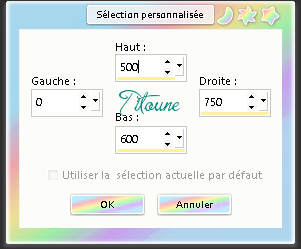
4. Capas_ Nueva capa de trama
Activar el elemento 3
Edición_ Copiar
Edición_ Pegar en la selección
5. Efectos_ Complementos_ Mura's Meister / Perspective tiling
Height 60
Selecciones_ Anular selección
6. Activar el elemento frame 4
Edición_ Copiar
Edición_ Pegar como nueva capa
No lo muevas
7. Efectos_ Efectos 3D_ Sombra
3, -3, 30, 3 Color #366d6a
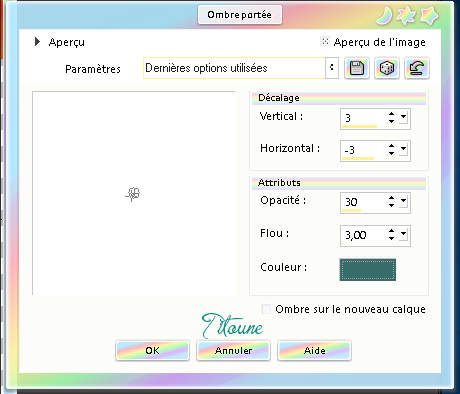
Repetir la sombra con los valores en negativoH -3 & v 3
8. Activar el elemento "ele 34"
Edición_ Copiar
Edición_ Pegar como nueva capa
Centrar en el marco
Ver modelo final
Efectos_ Efectos 3D_ Sombra
3, -3, 30, 3 Color
9. Regresar a la capa superior en la pila de capas
Activar el elemento 01 (111)
Edición_ Copiar
Edición_ Pegar como nueva capa
Colocar en la parte superior izquierda del marco
Ver modelo final
Efectos_ Efectos 3D_ Sombra
Mismos valores que la vez anterior
10. Activar el elemento "ele 21"
Edición_ Copiar
Edición_ Pegar como nueva capa
Colocar en la parte derecha del marco
Ver modelo final
Efectos_ Efectos 3D_ Sombra
Mismos valores que la vez anterior
11. Activar los elementos "ele 8" et "ele 9"
Edición_ Copiar
Edición_ Pegar como nueva capa
Colocar en la parte derecha del marco
Ver modelo final
Efectos_ Efectos 3D_ Sombra
Mismos valores que la vez anterior
12. Activar el elemento "ele 30"
Edición_ Copiar
Edición_ Pegar como nueva capa
Colocar en la parte inferior derecha del marco
Ver modelo final
Efectos_ Efectos 3D_ Sombra
Mismos valores que la vez anterior
13. Activar el elemento "ele 40"
Edición_ Copiar
Edición_ Pegar como nueva capa
Colocar en la parte inferior derecha del marco
Ver modelo final
Efectos_ Efectos 3D_ Sombra
Mismos valores que la vez anterior
14. Activar el elemento "ele 20"
Edición_ Copiar
Edición_ Pegar como nueva capa
Colocar en la parte inferior del marco
Ver modelo final
Efectos_ Efectos 3D_ Sombra
Mismos valores que la vez anterior
15. Activar el elemento "ele 16"
Edición_ Copiar
Edición_ Pegar como nueva capa
Colocar en la parte inferior del marco
Ver modelo final
Efectos_ Efectos 3D_ Sombra
Mismos valores que la vez anterior
16. Activar el elemento 01 (64)
Edición_ Copiar
Edición_ Pegar como nueva capa
Colocar en la parte izquierda del marco
Ver modelo final
Efectos_ Efectos 3D_ Sombra
Mismos valores que la vez anterior
17. Activar el elemento "ele 15"
Edición_ Copiar
Edición_ Pegar como nueva capa
Colocar en la parte inferior izquierda del marco
Ver modelo final
Efectos_ Efectos 3D_ Sombra
Mismos valores que la vez anterior
18. Activar el elemento "ele 3"
Edición_ Copiar
Edición_ Pegar como nueva capa
Colocar en la parte inferior izquierda del marco
Ver modelo final
19. Efectos_ Efectos 3D_ Sombra
Mismos valores que la vez anterior
Activar el elemento "ele 31"
Edición_ Copiar
Edición_ Pegar como nueva capa
Colocar en la parte inferior izquierda del marco
Ver modelo final
Efectos_ Efectos 3D_ Sombra
Mismos valores que la vez anterior
20.Activar el elemento "ele 12"
Edición_ Copiar
Edición_ Pegar como nueva capa
Colocar en la parte inferior izquierda del marco
Ver modelo final
Efectos_ Efectos 3D_ Sombra
Mismos valores que la vez anterior
21. Activar el elemento "ele 13"
Edición_ Copiar
Edición_ Pegar como nueva capa
Colocar en la parte inferior izquierda del marco
Ver modelo final
Efectos_ Efectos 3D_ Sombra
Mismos valores que la vez anterior
22. Activar el elemento "ele 32"
Edición_ Copiar
Edición_ Pegar como nueva capa
Colocar como se indica
Ver modelo final
Efectos_ Efectos 3D_ Sombra
Mismos valores que la vez anterior
23. Activar el tube que habéis elegido
Edición_ Copiar
Edición_ Pegar como nueva capa
Colocar a vuestro gusto
Efectos_ Efectos 3D_ Sombra
Mismos valores que la vez anterior
24. Situaros sobre la capa inferior en la pila de capas
Edición_ Copiar
Selecciones_ Seleccionar todo
Imagen_ Recortar selección
25. Imagen_ Tamaño del lienzo_ 800 x 650 pixels
Centro_ Seleccionado
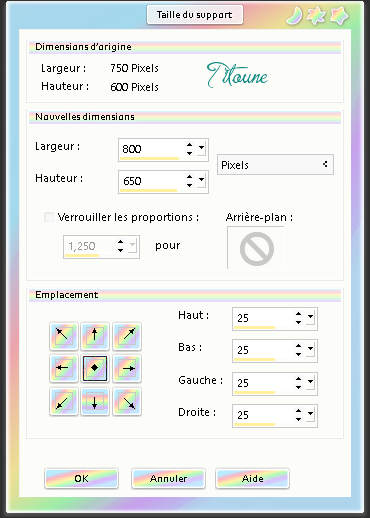
26. Capas_ Nueva capa de trama
Capas_ Organizar_ Enviar abajo
Selecciones_ Seleccionar todo
Edición_ Pegar en la selección
Selecciones_ Modificar_ Contraer_ 25 pixels
Imagen_ Voltear
27. Efectos_ Complementos_ AAA Frames / Texture frame
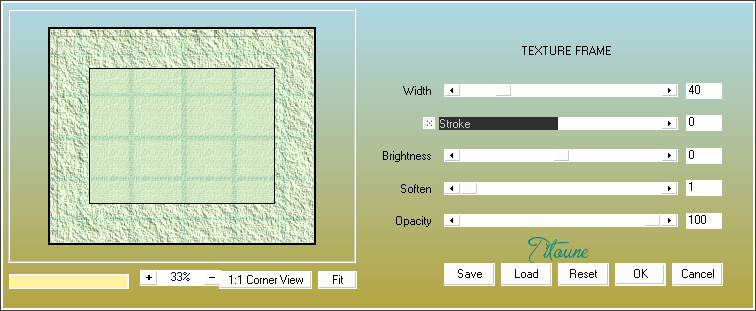
28. Efectos_ Efectos 3D_ Biselado interior
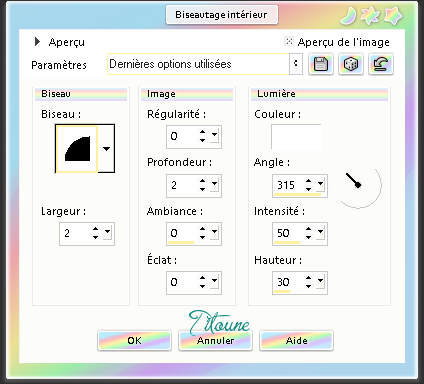
29. Capas_ Nueva capa de trama
Activar el elemento math-border-2-math-border-free-cliparts-that-you-can-download-to-you-Xw7k7Z-clipart
Edición_ Copiar
Edición_ Pegar en la selección
Capas_ Modo de capas_ Color
Selecciones_ Anular selección
30. Activar el elemento smiley_corner
Edición_ Copiar
Edición_ Pegar como nueva capa
Efectos_ Efectos 3D_ Sombra
Mismos valores que la vez anterior
Firmar en nueva capa
Capas_ Fusionar visibles
Guardar en formato JPG
Hemos terminado nuestro trabajo
Espero que hayas disfrutado haciéndolo tanto como Titoune creándolo
Si tienes algún problema contacta con Titoune o en el correo de la web
El grupo PSP de Titoune
La Danse des Pinceaux
Titoune
Creado el 17 de Agosto de 2016
.png)
